概要 #
UWF(UnifiedWriteFilter)は、Windows端末への書き込みを制限し、システムを保護する機能です。画面なし端末での設定作業時に、従来は複雑な手順が必要で誤操作や端末故障のリスクがありました。これを解決するため、「UWF有効化/無効化ボタン」の追加と無効化状態を検知する機能を追加し、安全かつ簡単に設定できるようになりました。なお、本機能は画面なし端末のみ使用可能です。
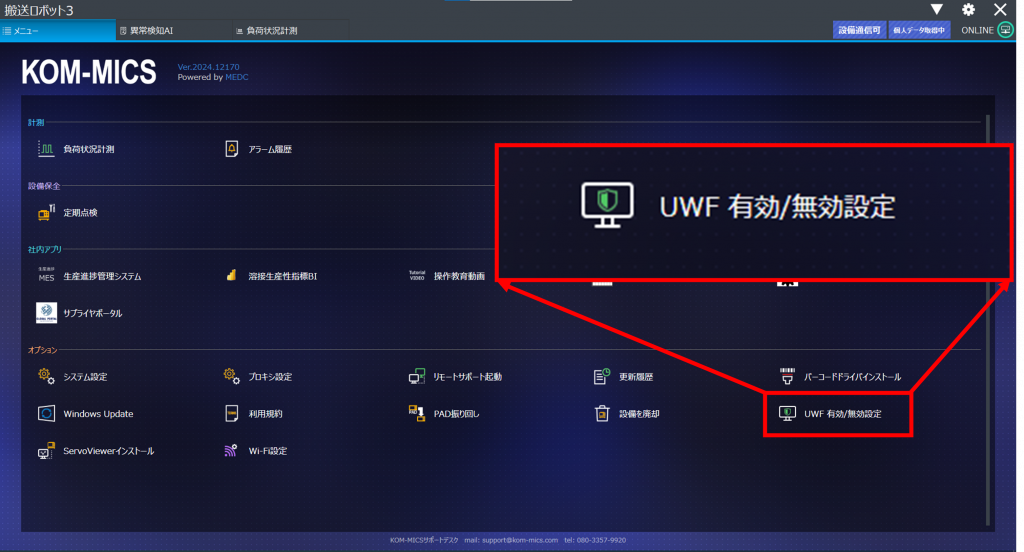
使い方 #
有効 → 無効 #
有効状態のUWFを無効状態に設定します。
最後にViewerの設備登録情報とエッジデバイス管理でUWF設定状態を確認します。
①「メニュー」画面にある「UWF 有効/無効設定」をクリック
②「パスワード」を入力する ※システム設定と同様のパスワード
③「OK」ボタンをクリック
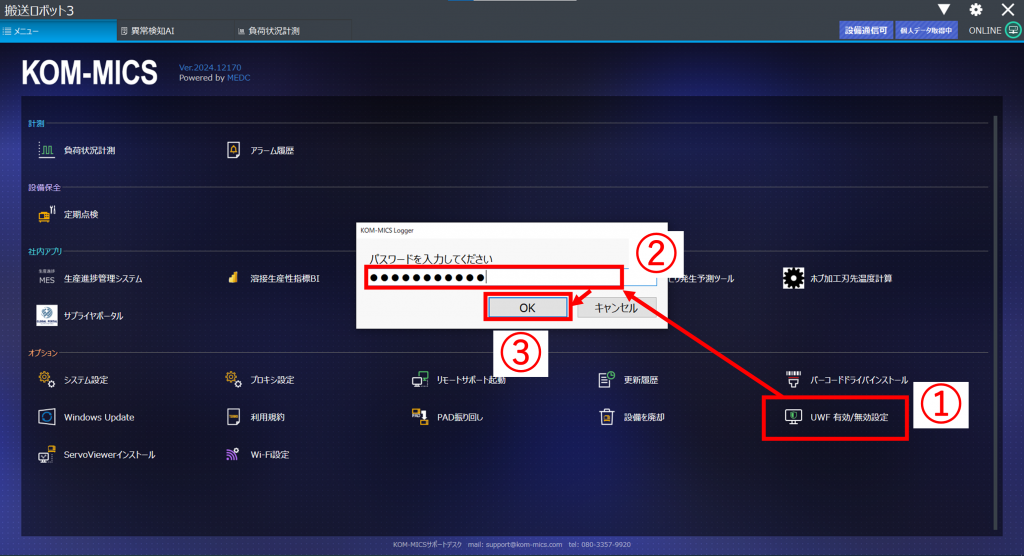
④「無効」をクリック
⑤「OK」ボタンをクリック
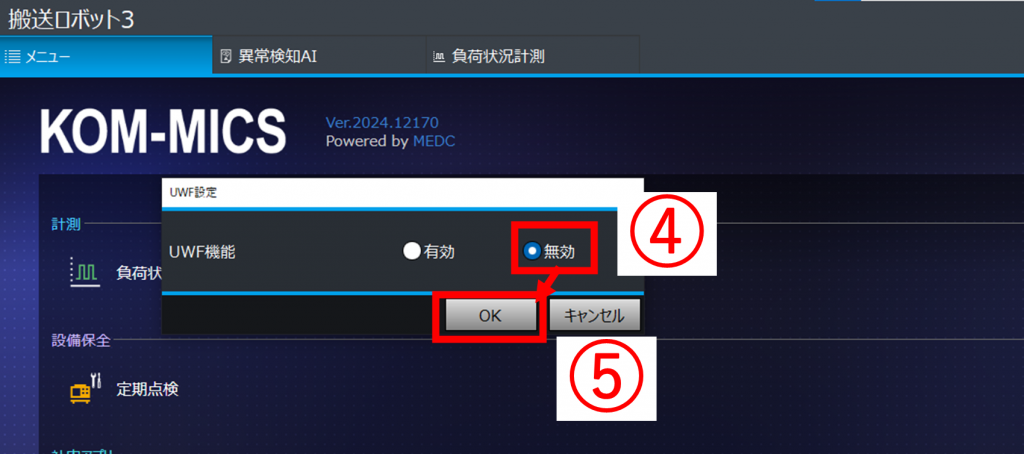
※画面有り端末の場合は、UWF機能を使用することはできません。
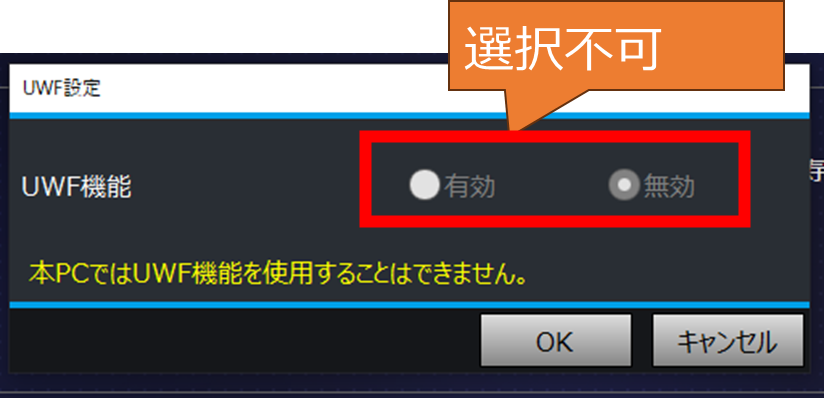
⑥「OK」ボタンをクリックでUWF無効化バッチが実行される
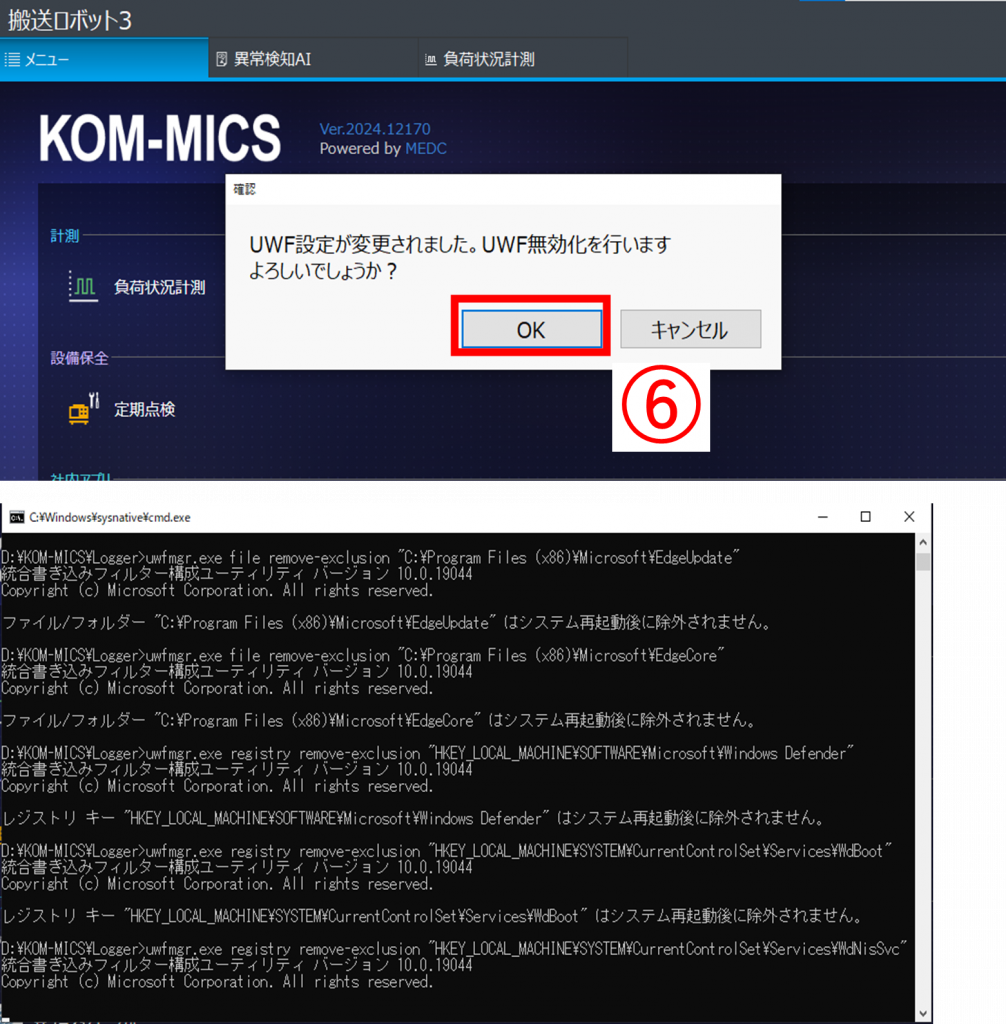
⑦「OK」ボタンをクリック、メッセージを閉じる
※再起動は手動で実行
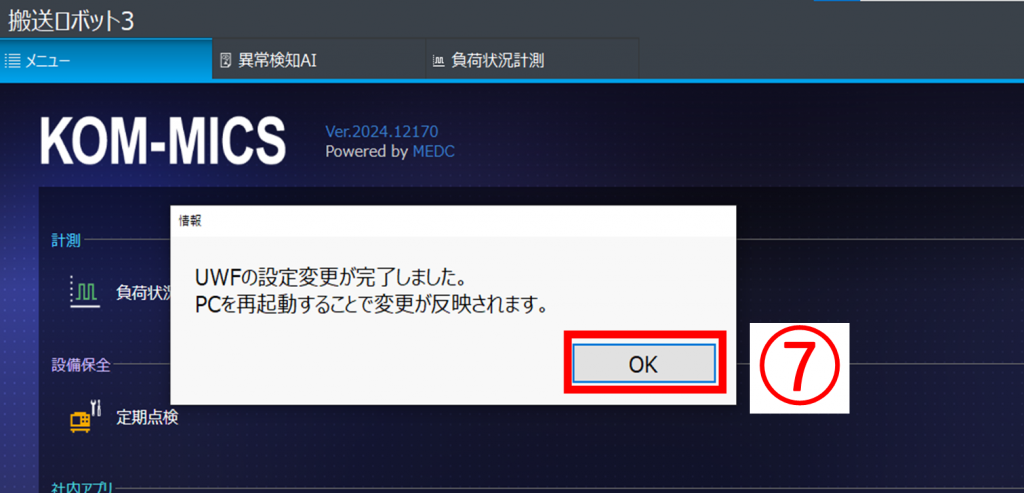
⑧Viewerの設備登録情報とエッジデバイス管理でUWF設定状態が無効であることを確認
・設備登録情報

・エッジデバイス管理

無効 → 有効 #
無効状態のUWFを有効状態に設定します。
UWFが無効の場合、Logger上に「UWF無効」ボタンが表示されます。
「UWF無効」をクリックした場合、メッセージが表示され「OK」ボタンをクリックすると、
端末が再起動されUWFが有効設定になります。
①「UWF無効」をクリック。
②「OK」ボタンをクリックでUWF有効化バッチが実行される
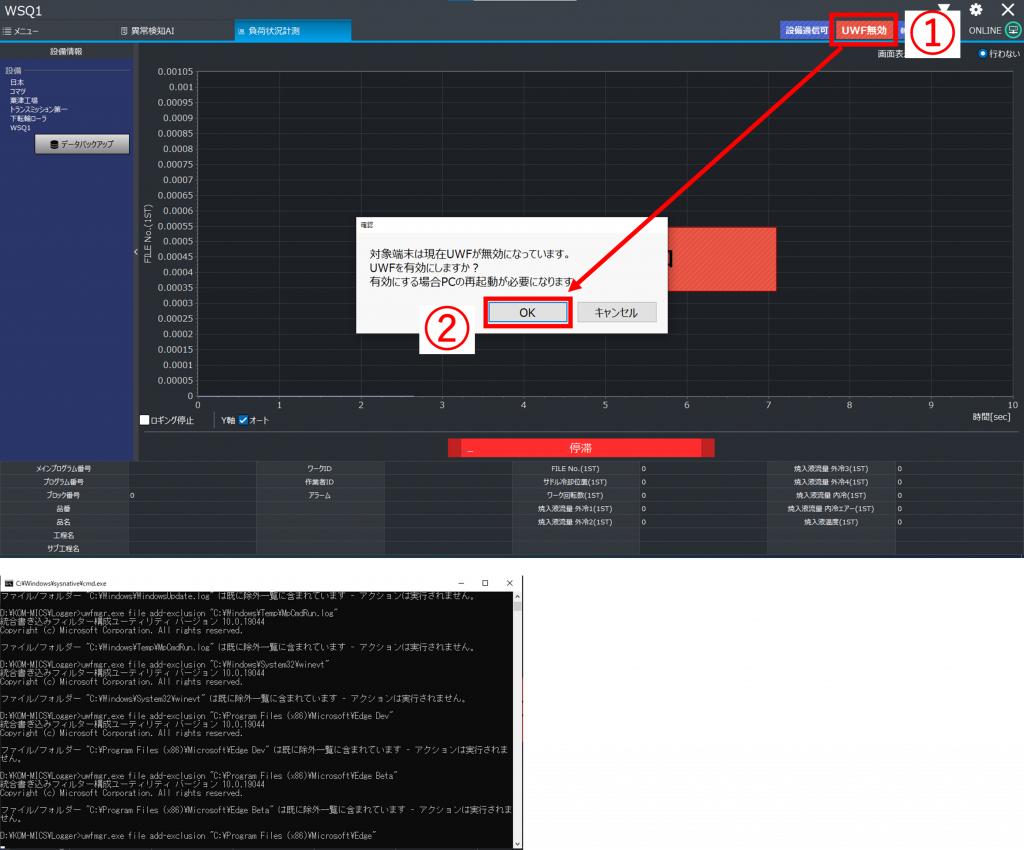
③「OK」ボタンをクリック、メッセージを閉じる
※再起動は手動で実行
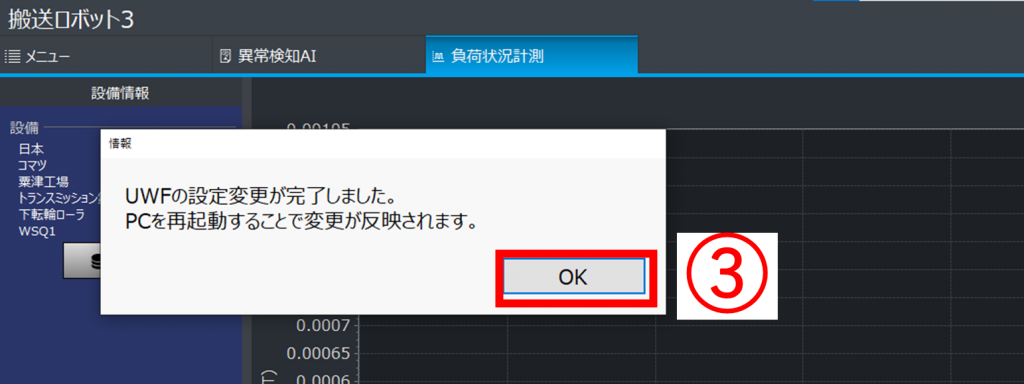
UWFが有効の場合、Logger上から「UWF無効」ボタンはなくなる。

④Viewerの設備登録情報とエッジデバイス管理でUWF設定状態が有効であることを確認
・設備登録情報

・エッジデバイス管理

もちろん「メニュー」画面にある「UWF 有効/無効設定」からでもUWF有効状態に戻すことは可能です。